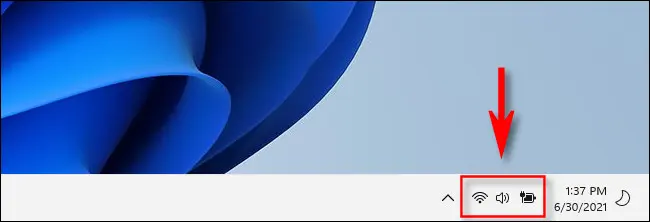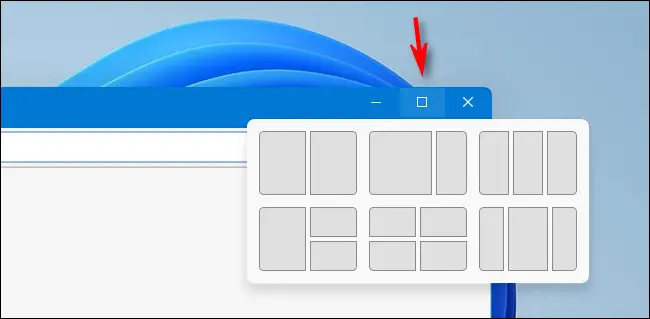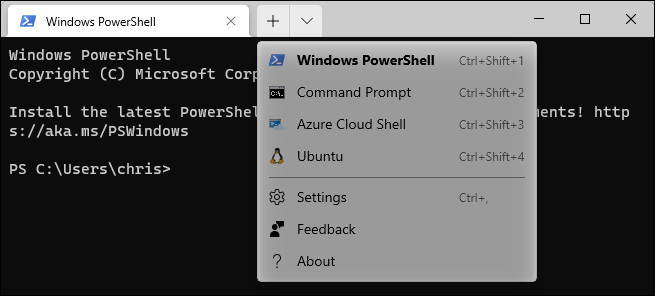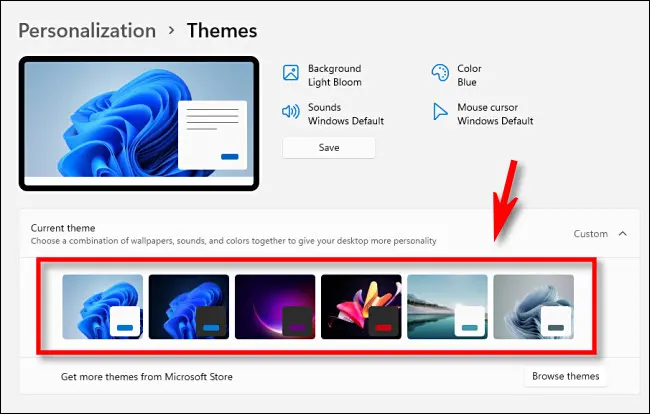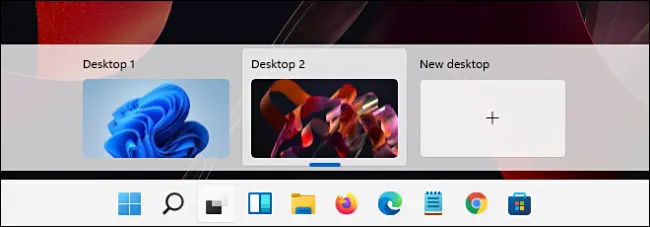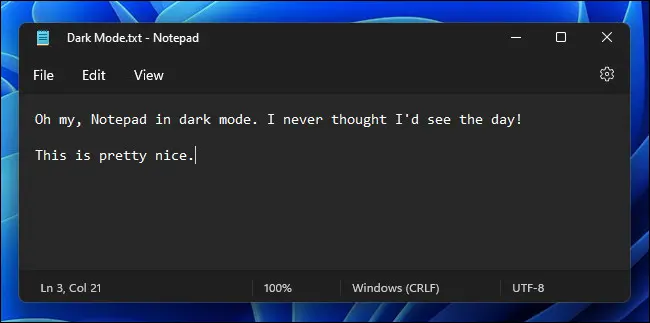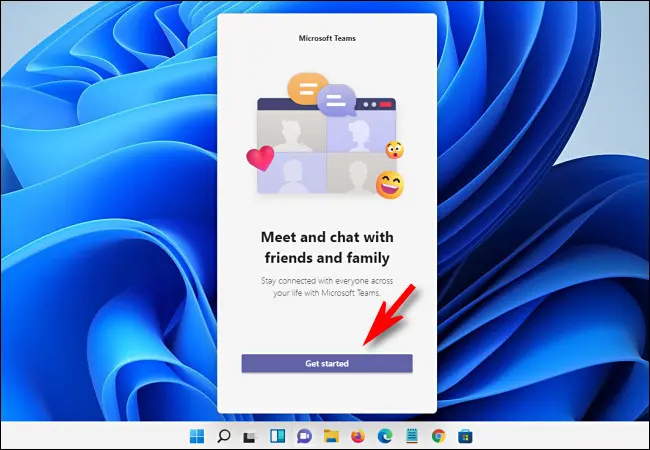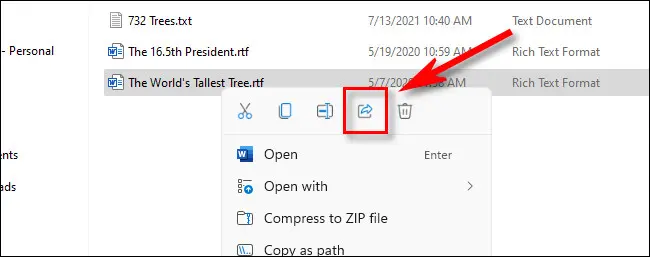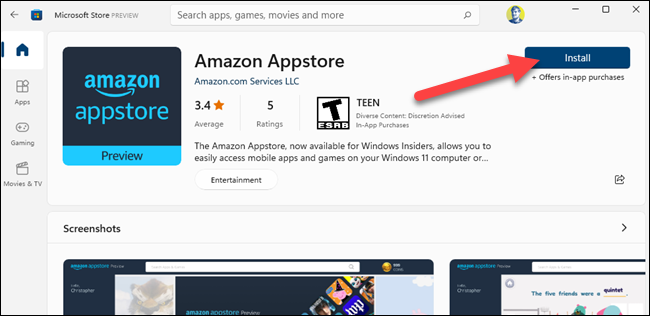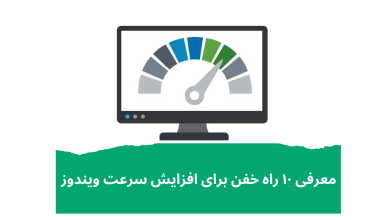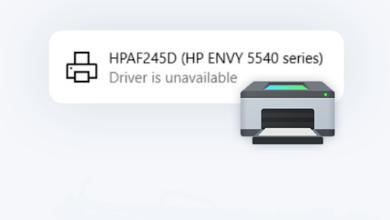چه مدتی است که از ویندوز ۱۱ استفاده می کنید و چه به تازگی با یک رایانه شخصی ویندوز ۱۱ جدید شروع کرده اید، برخی از ویژگی های مفید جدید وجود دارد که ممکن است از دست داده باشید؛ در اینجا ۱۰ ویژگی جدید ویندوز ۱۱ وجود دارد که باید از آنها استفاده کنید.
منوی تنظیمات سریع ویندوز ۱۱
یکی از زیباترین ویژگیهای جدید ویندوز ۱۱ منوی تنظیمات سریع است که به شما امکان میدهد به سرعت حجم سیستم، روشنایی، تنظیمات Wi-Fi، گزینههای برق و موارد دیگر را تغییر دهید. جایگزین Action Center از ویندوز ۱۰ می شود.
برای استفاده از آن، Ctrl+A را روی صفحه کلید خود فشار دهید یا روی نمادهای صدا و Wi-Fi در گوشه سمت راست نوار وظیفه کلیک کنید. وقتی بالا میآید، دکمههای مختلفی را میبینید که به شما امکان میدهد جنبههای رایانه شخصی خود را کنترل کنید. همچنین میتوانید منو را با کلیک کردن روی نماد مداد در گوشه سمت راست پایین منو سفارشی کنید.
منوی جدید Snap در ویندوز ۱۱
قابلیت Snap در ویندوز ۱۱ – که به شما امکان میدهد به سرعت پنجرهها را به قسمتهای از پیش تعریفشده صفحه بدون همپوشانی تغییر اندازه دهید – ویژگی جدیدی برای ویندوز ۱۱ نیست. اما منوی Snap مفید است. این به شما امکان می دهد از بین شش طرح بندی مختلف پنجره با نمودارهای زیبا برای مرجع انتخاب کنید. برای استفاده از آن، ماوس را روی دکمه Maximize نگه دارید (مربع در گوشه سمت راست بالای نوار عنوان پنجره در کنار «X»)، سپس روی بخشی از طرحبندی که میخواهید استفاده کنید کلیک کنید. پنجره فوراً در موقعیت خود قرار می گیرد.
ترمینال ویندوز ۱۱
Windows Terminal برای ویندوز ۱۰ در دسترس بود، اما با ویندوز ۱۱ داخلی ارائه می شود و این یک راه عالی برای دسترسی به خط فرمان است. در واقع، اگر زیرسیستم ویندوز برای لینوکس (WSL) را نصب کرده باشید، می توانید بین Windows PowerShell، Command Prompt، Azure Cloud Shell و حتی Ubuntu Linux جابجا شوید. برای استفاده از ترمینال ویندوز، آن را در منوی استارت جستجو کنید، یا روی دکمه استارت کلیک راست کرده و در منوی ظاهر شده «Windows Terminal» را انتخاب کنید.
تم ها و والپیپرهای جدید ویندوز ۱۱
ویندوز ۱۱ شامل چندین تم جدید زیبا و بیش از ده ها والپیپر جدید برای انتخاب است. تصاویر پس زمینه به رایانه شما ظاهری مدرن و مدرن می بخشد و تم ها به شما امکان می دهند بسته به روحیه خود به سرعت بین سبک ها جابجا شوید.
برای تغییر پسزمینه دسکتاپ، Windows+i را فشار دهید (برای باز کردن تنظیمات ویندوز) و به Personalization > Background بروید. برای تغییر تم ها، تنظیمات را باز کنید و به Personalization > Themes بروید. روی تصویر بند انگشتی تم مورد نظر خود کلیک کنید و فوراً تغییر می کند.
دسکتاپ های مجازی با تصاویر پس زمینه منحصر به فرد
برخلاف ویندوز ۱۰، ویندوز ۱۱ به شما اجازه می دهد تصاویر پس زمینه دسکتاپ سفارشی را به هر دسکتاپ مجازی اختصاص دهید. این باعث می شود که به سرعت به صورت بصری تعیین کنید که با کدام دسکتاپ کار می کنید. برای اختصاص یک تصویر زمینه، به دسکتاپ مجازی بروید، روی دسکتاپ کلیک راست کرده و “Personalize” را انتخاب کنید. سپس “Background” را انتخاب کنید و می توانید تصویر زمینه خود را در آنجا تغییر دهید.
و اگر در مورد دسکتاپ های مجازی اطلاعاتی ندارید، باید از آن ها نیز استفاده کنید. روی نماد نمای کار در نوار وظیفه (دو مربع همپوشانی) کلیک کنید و روی دکمه پلاس («+») با عنوان «New Desktop» کلیک کنید. میتوانید در هر زمان که بخواهید با کلیک کردن روی نمادهای مختلف تصویر کوچک دسکتاپ، بین دسکتاپها در نمای کار جابهجا شوید.
نوت پد جدید ویندوز ۱۱
ویندوز ۱۱ اکنون شامل نسخه جدیدی از ویرایشگر فایل متنی Notepad (و یادداشت برداری سریع عالی) است که با موضوع سیستم با گوشه های گرد مطابقت دارد. همچنین دارای گزینه ای برای عملکرد در حالت تاریک یا تغییر خودکار بین حالت روشن و تاریک بر اساس تم سیستم است (برای تغییر این تنظیمات روی نماد چرخ دنده در گوشه سمت راست بالای پنجره Notepad کلیک کنید). بهتر از همه، شما همچنان می توانید F5 را فشار دهید تا یک مهر زمان/تاریخ فوری، که ویژگی مورد علاقه ما است، دریافت کنید.
Microsoft Teams ویندوز ۱۱
اگر کسبوکار یا گروه شما از تیمهای مایکروسافت برای هماهنگی و برقراری ارتباط با یکدیگر استفاده میکند، خوشحال میشوید که بدانید تیمها به لطف ویژگی Chat عمیقاً در ویندوز ۱۱ ادغام شده است که میتوانید با کلیک کردن روی نماد حباب کلمه بنفش در نوار وظیفه خود به آن دسترسی داشته باشید. . همچنین میتوانید از Teams برای همکاری، اشتراکگذاری تقویم و چتهای ویدیویی نیز استفاده کنید، بنابراین میتواند یک ابزار بهرهوری عالی باشد.
Nearby Sharing ویندوز ۱۱
این یکی کمی تقلب است، زیرا در ویندوز ۱۰ نیز وجود دارد، اما افراد کمی در مورد Nearby Sharing می دانند که به نظر یک ویژگی جدید است. این به شما امکان می دهد فایل ها را به صورت بی سیم بین دو دستگاه ویندوز با استفاده از بلوتوث به روشی مشابه AirDrop در مک انتقال دهید. برای استفاده از Nearby Sharing، باید آن را در Settings > System > Nearby Sharing فعال کنید. سپس می توانید روی هر فایلی در File Explorer کلیک راست کنید، نماد Share را انتخاب کنید و کامپیوتر مقصد را در منو انتخاب کنید. دستگاه دریافت کننده باید اشتراک گذاری نزدیکی را نیز فعال کند.
اجرای برنامه های اندروید در ویندوز
به لطف اپ استور آمازون، که به صورت رایگان در فروشگاه مایکروسافت در دسترس است، اکنون می توانید برنامه های اندروید را در ویندوز ۱۱ اجرا کنید اگر رایانه شخصی شما از مجازی سازی سخت افزاری پشتیبانی می کند. برای انجام این کار، فروشگاه مایکروسافت را باز کنید (آن را در استارت جستجو کنید)، سپس اپ استور آمازون را نصب کنید، و از طریق فرآیند نصب زیرسیستم ویندوز برای اندروید راهنمایی خواهید شد. پس از راه اندازی مجدد، اپ استور آمازون به طور خودکار باز می شود. با یک حساب آمازون وارد شوید و می توانید برنامه های اندروید را دانلود و استفاده کنید.
امیدواریم این ترفند کاربردی از مجموعه آموزش های ویندوز به جهت معرفی ۱۰ ویژگی جدید ویندوز ۱۱ که باید از آنها استفاده کنید برای شما عزیزان مفید واقع شده باشد؛ اگر شما نیز قابلیت های پنهان ویندوز ۱۱ پس از آپدیت را بلدید میتوانید آن را در بخش کامنت ها مطرح کنید تا با نام شما این مقاله بروزرسانی گردد.